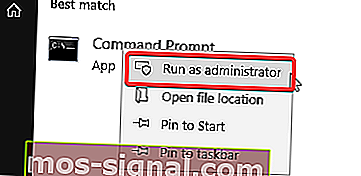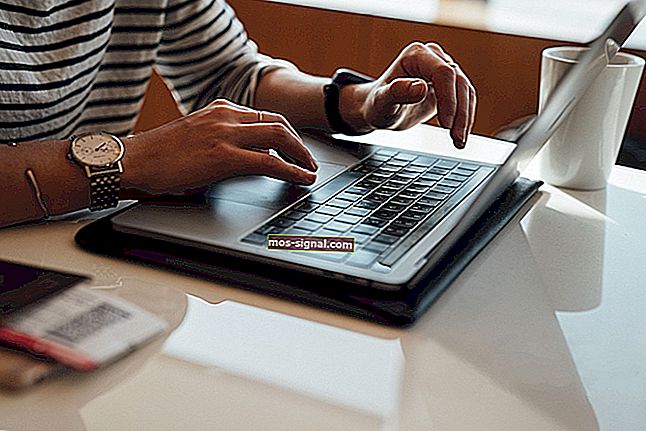Apakah folder PerfLogs di Windows 10?

PerfLogs (kependekan dari Performance Log) adalah folder yang dihasilkan sistem pada Windows 10. Ia menyimpan masalah sistem dan laporan lain mengenai prestasi.
Anda boleh mencari folder di C :, tetapi anda boleh membuangnya atau memindahkannya ke partisi atau direktori lain.
Tidak disarankan untuk membuang folder ini (atau fail sistem apa pun), kerana ia mungkin mempengaruhi komputer anda.
Walau bagaimanapun, banyak orang ingin memindahkan folder ini ke direktori lain, kerana seorang pengguna melaporkan di forum:
Saya ingin tahu apakah cara yang tepat untuk memindahkan folder PerfLogs ke lokasi selain dari direktori pemasangan root Windows 10. Adakah ia dilakukan melalui tetapan set pengumpul data Performance Monitor atau mungkin untuk jejak? Saya melihat ke sana tetapi saya tidak menemui pilihan seperti itu. Mencuba menghentikan beberapa jejak untuk sementara waktu untuk melihat apakah itu akan menjadikan bidang laluan fail dapat diedit. Tidak… Atau mungkin kita seharusnya mengedit fail konfigurasi di suatu tempat?
Jadi, pengguna ini ingin mengeluarkan folder dari direktori pemasangan root Windows 10. Dia sudah berusaha mengedit bidang jalur fail tetapi tidak berjaya.
Semasa membuang atau memindahkan folder sistem ini, semuanya tidak begitu mudah seperti yang kelihatannya, dan hari ini kami akan menunjukkan kepada anda cara membuang folder PerfLogs di Windows 10.
Bagaimana cara membuang folder PerfLogs di Windows 10?
Gunakan Prompt Perintah
Anda boleh memindahkan folder C: \ PerfLogs ke folder C: \ Windows dengan menggunakan arahan di bawah, tetapi pertama, anda perlu membuka Command Prompt.
- Tekan kekunci Windows dan ketik Prompt Perintah .
- Klik kanan padanya dan pilih Jalankan sebagai pentadbir .
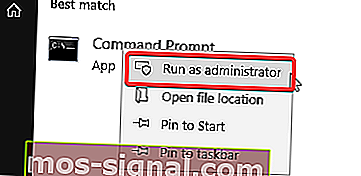
- Masukkan arahan berikut:
- robocopy "C: \ PerfLogs" "C: \ Windows \ PerfLogs" / E / COPYALL / XJ
- takeown / F "C: \ PerfLogs" / R / A / DY
- icacls "C: \ PerfLogs" / memberikan Pentadbir: F / T / C
- rd / s / q "C: \ PerfLogs"
- mklink / J "C: \ PerfLogs" "C: \ Windows \ PerfLogs"
Namun, sebilangan pengguna mengatakan bahawa ini hanyalah jalan keluar, dan folder PerfLogs akan muncul semula pada direktori asal setelah dimulakan semula.
Windows mencipta semula folder kerana memberikan maklumat prestasi penting.
Belajar bekerja di Command Prompt seperti pakar sebenar dengan bantuan panduan kami!
Kesimpulannya
Folder PerfLogs diperlukan untuk komputer anda. Itulah sebabnya kami mengesyorkan untuk meninggalkannya di tempat Windows meletakkannya.
Sekiranya anda masih mahu menghapusnya dari beberapa sebab, lihat penyelesaian kami di atas.
Adakah artikel kami membantu anda? Beritahu kami di bahagian komen di bawah!
ARTIKEL BERKAITAN YANG PERLU ANDA PERIKSA:
- Folder Maklumat Isipadu Sistem terlalu besar? Cubalah penyelesaian ini
- Pembaikan Penuh: Tidak Dapat Memadam Fail, Folder atau Ikon di Windows 10
- 10+ alat terbaik untuk memantau sumber sistem pada Windows 10